Πώς να αποθηκεύσετε τη συνομιλία WhatsApp σε υπολογιστή 2022
Δείτε πώς να κατεβάσετε τη συνομιλία WhatsApp σε υπολογιστή. Ανοίξτε το WhatsApp στο τηλέφωνό σας, πατήστε τις τρεις κάθετες κουκκίδες, μετά πατήστε Περισσότερα και πατήστε Εξαγωγή συνομιλίας. Αφού εξαγάγετε τη συνομιλία σας, αποθηκεύστε την στο Google Drive. Στη συνέχεια, ανοίξτε το Google Drive στον υπολογιστή σας και κατεβάστε την εξαγόμενη συνομιλία WhatsApp.
Θέλατε ποτέ να αποθηκεύσετε μια συνομιλία WhatsApp στον υπολογιστή σας για εύκολη πρόσβαση; Μία από τις καλύτερες μορφές για να αποθηκεύσετε τη συνομιλία σας στο WhatsApp είναι το PDF. Θα διευκολύνει την ανάγνωση, την κοινή χρήση και την εκτύπωση του αρχείου. Επίσης, κανείς δεν μπορεί εύκολα να το επεξεργαστεί χωρίς να το γνωρίζετε.
Διαβάστε παρακάτω για να μάθετε πώς να αποθηκεύσετε τη συνομιλία WhatsApp στον υπολογιστή και στη συνέχεια να τη μετατρέψετε σε PDF Με ευκολία.
Περιεχόμενα
2 τρόποι για να αποθηκεύσετε τη συνομιλία WhatsApp στον υπολογιστή και να τη μετατρέψετε σε PDF
Όταν θέλετε να αποθηκεύσετε τη συνομιλία σας στο WhatsApp στον υπολογιστή, υπάρχουν δύο εύκολοι τρόποι για να το κάνετε. Μπορείς είτε εξαγάγετε τη συνομιλία στο τηλέφωνό σας ή χρησιμοποιήστε την επέκταση Chrome, Δημιουργία αντιγράφων ασφαλείας των συνομιλιών WhatsApp, για να αποθηκεύσετε τις συνομιλίες σας με το WhatsApp web.
Κάθε μέθοδος έχει τα υπέρ και τα κατά της. Δείτε πώς μπορείτε να χρησιμοποιήσετε κάθε μέθοδο για την εξαγωγή της συνομιλίας σας στο WhatsApp. Μετά, θα σας δείξω πώς να χρησιμοποιήσετε το Wondershare’s PDFelement για να μετατρέψετε την αποθηκευμένη συνομιλία σας σε αρχείο PDF.
Πώς να εξαγάγετε τη συνομιλία WhatsApp στο τηλέφωνο και να την αποθηκεύσετε στο Google Drive
Το WhatsApp παραμένει μια από τις κορυφαίες πλατφόρμες ανταλλαγής μηνυμάτων στον κόσμο. Κατά τη διάρκεια των ετών, έχει εισαγάγει μια ποικιλία χαρακτηριστικών που την έχουν κρατήσει μπροστά από το κράσπεδο. Ένα από αυτά τα χαρακτηριστικά είναι το δυνατότητα εξαγωγής της συνομιλίας σας στο WhatsApp. Μπορείτε να στείλτε email στη συνομιλία σας στο WhatsApp, μοιραστείτε το μέσω WhatsApp ή αποθηκεύστε το στο Google Drive.
Σε αυτό το σεμινάριο, θα σας δείξω πώς να εξαγάγετε μια συνομιλία WhatsApp στο τηλέφωνό σας και να την αποθηκεύσετε στο Google Drive. Η διαδικασία είναι αρκετά απλή και ανάλογα με το μέγεθος της συνομιλίας σας και την επιλογή αποθήκευσης πολυμέσων, μπορεί επίσης να είναι αρκετά γρήγορη.
Για αυτό το σεμινάριο, χρησιμοποίησα ένα τηλέφωνο Android. Ωστόσο, στο τέλος αυτής της ενότητας, θα συνδέσω ένα βίντεο που σας δείχνει πώς να εξαγάγετε τη συνομιλία WhatsApp σε ένα iPhone.
Δείτε πώς μπορείτε να το κάνετε:
- Ανοίξτε το WhatsApp στο τηλέφωνό σας και ανοίξτε τη συνομιλία που θέλετε να εξαγάγετε.

- Μόλις το κάνεις αυτό, πατήστε τις τρεις κάθετες κουκκίδες στην επάνω δεξιά γωνία της οθόνηςκαι μετά πατήστε Περισσότερα στο κάτω μέρος του αναδυόμενου μενού.
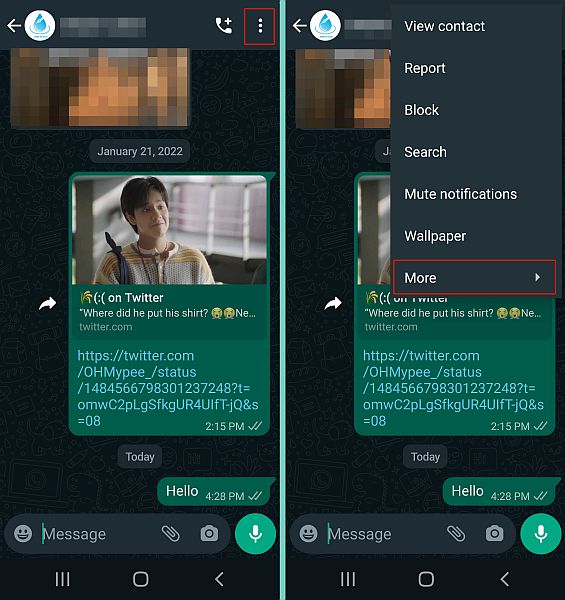
- Αφού πατήσετε Περισσότερα, θα δείτε να εμφανίζονται πρόσθετες επιλογές. Από τη διαθέσιμη λίστα, επιλέξτε Εξαγωγή συνομιλίας.
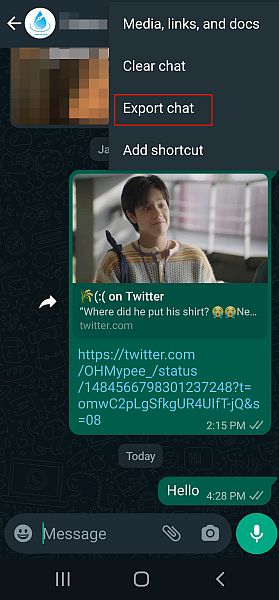
- Στη συνέχεια, επιλέξτε Με πολυμέσα ή Χωρίς πολυμέσα για να επιλέξετε εάν θα συμπεριληφθεί ή θα εξαιρεθεί στη συνομιλία για το αρχείο εξαγωγής σας. Αποφάσισα να το κάνω χωρίς μέσα, αλλά η απόφαση εξαρτάται από εσάς. Όταν αποφασίσετε να συμπεριλάβετε τα μέσα, στέλνει όλα τα αρχεία πολυμέσων εκτός από ένα αρχείο κειμένου (αρχείο txt) με τα μηνύματά σας. Αφού κάνετε την επιλογή σας, το WhatsApp θα αρχίσει να εξάγει τη συνομιλία.
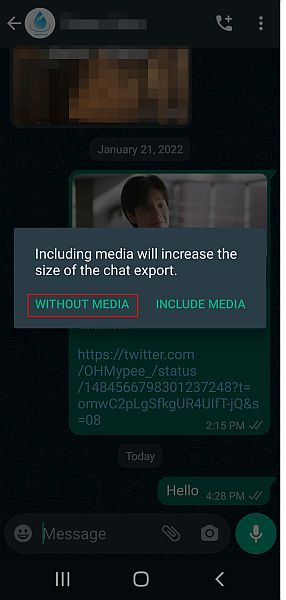
- Μόλις εξαχθεί η συνομιλία, θα έχετε την επιλογή να την μοιραστείτε. Ο ΚΑΛΥΤΕΡΟΣ ΤΡΟΠΟΣ να λάβετε την εξαγόμενη συνομιλία στον υπολογιστή σας είναι να την αποθηκεύσετε στο Google Drive, που είναι αυτό που έκανα. Μπορείτε να το κάνετε επιλέγοντας το εικονίδιο του Google Drive και μετά κάνοντας κλικ στην αποθήκευση.
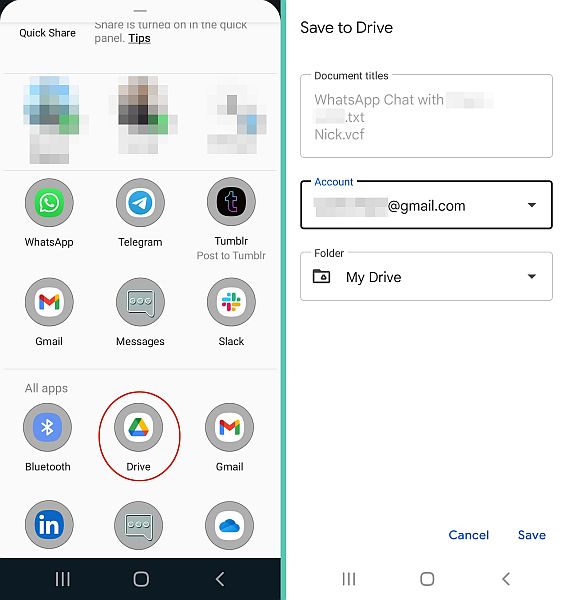
- Τώρα που αποθηκεύσατε με επιτυχία τη συνομιλία στο Google Drive σας. Ανοίξτε το Google Drive στον υπολογιστή σας, και θα δείτε το αρχείο txt με τη συνομιλία που έχετε εξαγάγει.
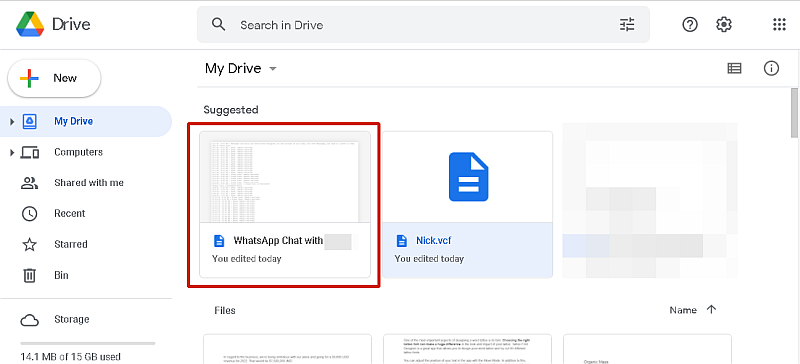
- Ανοίξτε το εξαγόμενο αρχείο και εκεί θα δείτε τη συνομιλία σας στο WhatsApp.
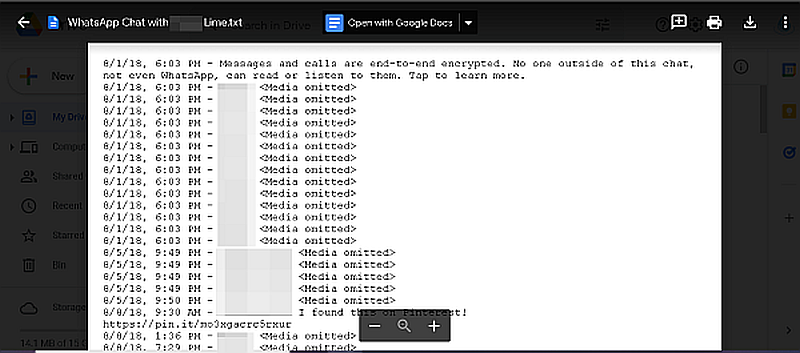
Εδώ είναι ένα βίντεο που σας δείχνει πώς να εξαγάγετε τη συνομιλία WhatsApp στο τηλέφωνό σας Android και να την αποθηκεύσετε στο Google Drive:
Για χρήστες iPhone, ακολουθεί ένα βίντεο που σας δείχνει πώς να εξάγετε τη συνομιλία σας στο WhatsApp:
Πώς να αποθηκεύσετε τη συνομιλία WhatsApp χρησιμοποιώντας την επέκταση Chrome – Συνομιλίες αντιγράφων ασφαλείας WhatsApp
Το σεμινάριο Επέκταση WhatsApp Backup Chats για το Google Chrome είναι μια επέκταση που μπορείτε να χρησιμοποιήσετε για να κατεβάσετε τις συνομιλίες σας WhatsApp μέσω του WhatsApp Web. Η επέκταση κοστίζει μια εφάπαξ πληρωμή 5 $, την οποία πρέπει να πληρώσετε πριν μπορείτε να το χρησιμοποιήσετε για να δημιουργήσετε αντίγραφα ασφαλείας του WhatsApp σε υπολογιστή.
Η πρόσβαση στο WhatsApp είναι δυνατή από τον υπολογιστή σας μέσω οποιουδήποτε προγράμματος περιήγησης χρησιμοποιώντας WhatsApp Web. Ακριβώς όπως η εφαρμογή, σας επιτρέπει να στέλνετε αρχεία πολυμέσων, φωνητικές σημειώσεις και μηνύματα στις επαφές σας. Ενώ υπάρχει και ένας επίσημος Εφαρμογή για υπολογιστές WhatsApp, η έκδοση που βασίζεται σε πρόγραμμα περιήγησης εξακολουθεί να είναι δημοφιλής.
Εδώ είναι πώς να αποθηκεύσετε το WhatsApp σας στον υπολογιστή χρησιμοποιώντας τις συνομιλίες αντιγράφων ασφαλείας WhatsApp Επέκταση Chrome:
- Κατεβάστε το Επέκταση WhatsApp Backup Chats από το Chrome Web Store.
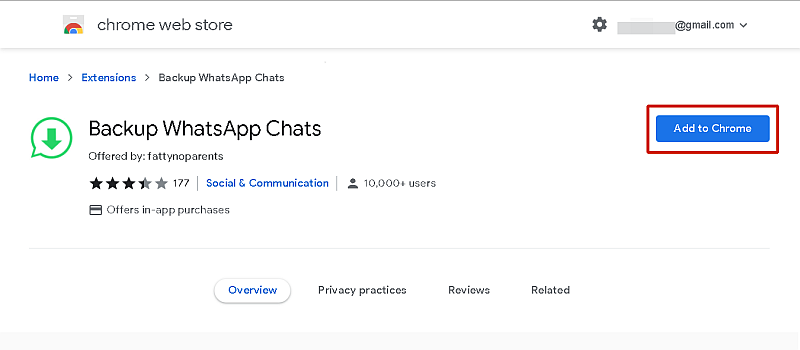
- Στη συνέχεια, συνδεθείτε στο WhatsApp Web και επιλέξτε τη συνομιλία που θέλετε να αποθηκεύσετε στον υπολογιστή σας. Αφού ανοίξετε τη συνομιλία που έχετε επιλέξει, πατήστε την επέκταση WhatsApp Backup Chats στη γραμμή επεκτάσεων του Chrome.
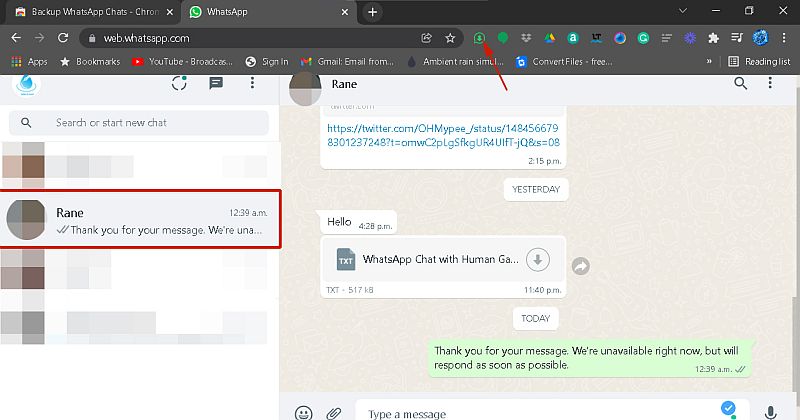
- Αφού ενεργοποιήσετε την επέκταση, θα δείτε ένα αναδυόμενο μενού που σας δείχνει τις ημερομηνίες από τις οποίες μπορείτε να αποθηκεύσετε τη συνομιλία, καθώς και τον τύπο του αρχείου εξαγωγής. Πατήστε την πρώτη καταχώριση ημερομηνίας και επιλέξτε την ημερομηνία έναρξης της συνομιλίας που θέλετε να αποθηκεύσετε.
Αυτός είναι ένας πολύ καλός τρόπος για να εξοικονομήσετε χρόνο εάν ψάχνετε να βρείτε τα μηνύματα από μια συγκεκριμένη ημερομηνία. Η τελική ημερομηνία ορίζεται αυτόματα στη σημερινή ημερομηνία, αλλά μπορεί επίσης να αλλάξει.
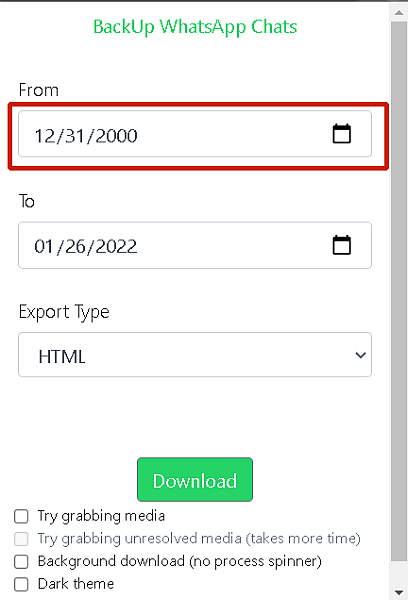
- Τώρα που έχετε επιλέξει τις ημερομηνίες, πρέπει να επιλέξετε τον τύπο αρχείου. Μπορείτε να αποφασίσετε αποθηκεύστε τη συνομιλία σας ως αρχείο HTML, CSV ή κειμένου. Ο προεπιλεγμένος τύπος αρχείου είναι HTML. Με αυτόν τον τύπο αρχείου, μπορείτε να κάνετε λήψη πολυμέσων. Ωστόσο, επειδή ήθελα μόνο τα μηνύματα, επέλεξα να αποθηκεύσω τη συνομιλία μου ως αρχείο txt.
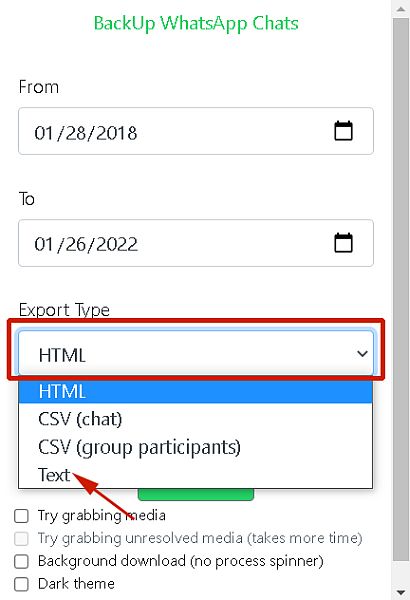
- Μόλις ολοκληρώσετε την προσαρμογή των ρυθμίσεών σας, πατήστε Λήψη για να αποθηκεύσετε τη συνομιλία σας στο WhatsApp.
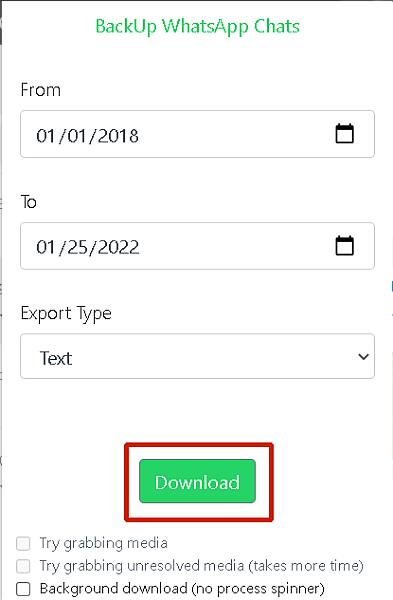
- Να το έχεις, το έχεις πετύχει αποθηκεύτηκε η συνομιλία WhatsApp στον υπολογιστή σας χρησιμοποιώντας την επέκταση WhatsApp Backup Chats για το Google Chrome. Το αρχείο θα αποθηκευτεί στον φάκελο Λήψεις, ώστε να μπορείτε να το ανοίξετε εκεί για έλεγχο.
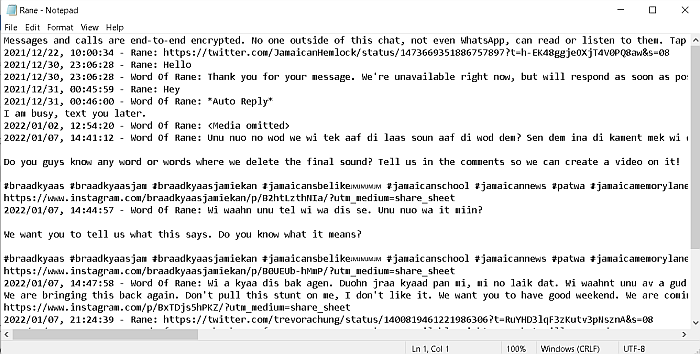
Πώς να μετατρέψετε την αποθηκευμένη συνομιλία WhatsApp χρησιμοποιώντας το PDFelement
Ένα αρχείο PDF (μορφή φορητού εγγράφου). είναι ο τύπος αρχείου μετάβασης για τα περισσότερα έγγραφα. Ένας από τους λόγους για αυτό είναι επειδή τα αρχεία PDF δεν είναι εύκολο να επεξεργαστούν, γεγονός που τα καθιστά πιο κατάλληλα για ευαίσθητες πληροφορίες. Χρησιμοποιούνται επίσης ευρέως, καθιστώντας τα εύκολα προσβάσιμα σε μια ποικιλία συσκευών.
PDFelement είναι ένα πρόγραμμα επεξεργασίας PDF all-in-one από τη Wondershare. Μπορείς χρησιμοποιήστε το για δημιουργία, επεξεργασία, υπογραφή και προστασία τα έγγραφα PDF σας. Το PDFelement της Wondershare είναι λογισμικό υψηλής ποιότητας που είναι διαθέσιμο τόσο για Windows όσο και για Mac.
Είναι διαθέσιμο ως ετήσιο πρόγραμμα συνδρομής με σχέδια για άτομα, ομάδες, εκπαιδευτικά ιδρύματα και πακέτα. PDFelement Το Pro για ιδιώτες Windows/Mac είναι 79.99 $ ετησίως, ενώ το PDFelement Το Pro για Windows/Mac με iOS για ιδιώτες είναι 99.99 $. Μπορείτε να δείτε τα άλλα σχέδια εδώ.
Μπορείτε επίσης να δοκίμασε PDFelement δωρεάν για 7 ημέρες για να δεις αν είναι για σένα.
Αν και μπορεί να φαίνεται δαπανηρό εκ των προτέρων, πληρώνει για τον εαυτό του, ειδικά αν εργάζεστε πολύ με αρχεία PDF. Συν τοις άλλοις, PDFelement καθιστά πολύ εύκολη τη μετατροπή αρχείων σε PDF.
Διαβάστε παρακάτω για να δείτε πώς μπορείτε χρησιμοποιήστε το στοιχείο PDF για να μετατρέψετε την αποθηκευμένη συνομιλία σας WhatsApp σε PDF:
- Λήψη και εγκαταστήστε το στοιχείο PDF από pdf.wondershare.com.

- Αφού εγκαταστήσετε το PDFelement, ανοίξτε το πρόγραμμα στην επιφάνεια εργασίας σας. Στην αρχική σελίδα, θα δείτε μια ποικιλία επιλογών. Επιλέξτε την επιλογή Δημιουργία PDF. Θα το χρησιμοποιήσετε για να μετατρέψετε την αποθηκευμένη συνομιλία σας WhatsApp σε αρχείο PDF.

- Στη συνέχεια, θα εμφανιστεί ένα αναδυόμενο παράθυρο, κάντε κλικ στη συνομιλία WhatsApp που κατεβάσατε και, στη συνέχεια, κάντε κλικ στο άνοιγμα. Αυτό θα ογράψτε το αρχείο txt μέσα PDFelement.
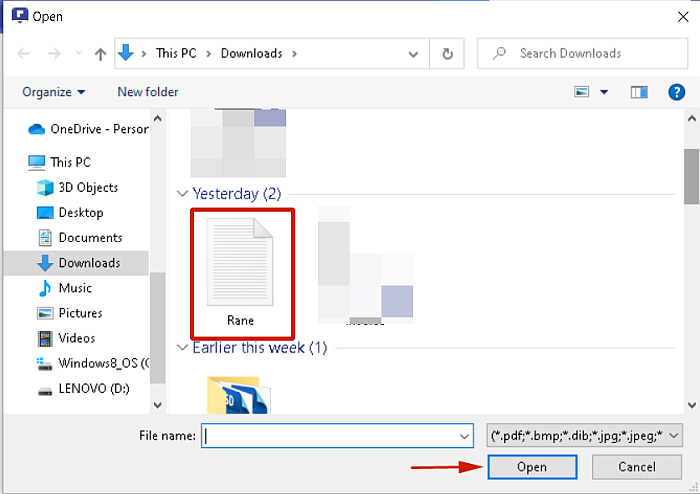
- Όπως θα δείτε, η αποθηκευμένη συνομιλία σας στο WhatsApp είναι πλέον διαθέσιμη σε στοιχείο PDF. Δεν χρειάζεται να κάνετε κάτι άλλο στο αρχείο για να το μετατρέψετε, ωστόσο, υπάρχουν διαθέσιμες επιλογές εάν το επιθυμείτε. Ωστόσο, για να το αποθηκεύσετε ως αρχείο PDF, απλά κάντε κλικ στο Αρχείο και μετά στην Αποθήκευση.
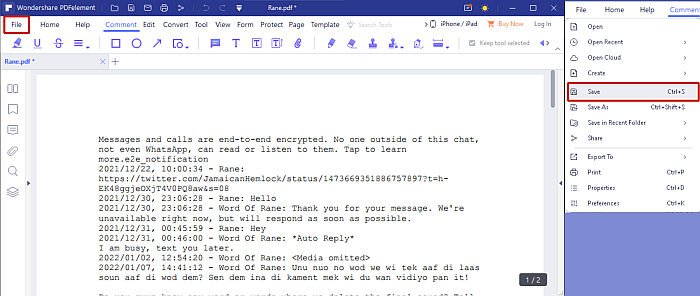
- Ορίστε, το έχετε μετέτρεψε την αποθηκευμένη συνομιλία σας WhatsApp σε αρχείο PDF.
Εδώ είναι ένα βίντεο που σας δείχνει πώς να χρήση PDFelement για να μετατρέψετε ένα αρχείο txt σε αρχείο PDF:
Λήψη PDFelement και δοκιμάστε το δωρεάν για 7 ημέρες για να δείτε πώς μπορείτε εύκολα να εξαγάγετε μια συνομιλία WhatsApp σε PDF.
Εάν θέλετε να μάθετε περισσότερα για αυτό το λογισμικό, διαβάστε την κριτική μας.
FAQs
Μπορώ να προωθήσω μια ολόκληρη συνομιλία WhatsApp;
Ωστόσο, μπορείτε να προωθήσετε μια ολόκληρη συνομιλία WhatsApp, δεν μπορείς να το κάνεις όπως θα έκανες ένα μήνυμα. Για να προωθήσετε μια συνομιλία WhatsApp, πρέπει να εξαγάγετε τη συνομιλία και στη συνέχεια να τη στείλετε είτε στο WhatsApp είτε μέσω email στον παραλήπτη που θέλετε.
Τι συμβαίνει εάν εξαγάγω μια συνομιλία WhatsApp;
Αυτό που συμβαίνει εάν εξάγετε μια συνομιλία WhatsApp είναι ότι ολόκληρη η συνομιλία μετατρέπεται σε έγγραφο κειμένου. Αυτό σας διευκολύνει να μοιραστείτε τη συνομιλία με άλλο άτομο μέσω WhatsApp ή email. Μπορείτε επίσης να αποθηκεύσετε τη συνομιλία στο Google Drive για πρόσβαση σε οποιαδήποτε συσκευή.
Πώς μπορώ να λάβω ιστορικό συνομιλιών WhatsApp;
Το πώς μπορείτε να αποκτήσετε το ιστορικό συνομιλιών WhatsApp είναι αρκετά εύκολο. Αν έχεις όλα σου Δημιουργήθηκε αντίγραφο ασφαλείας του WhatsApp είτε στο cloud (Google Drive ή iCloud) είτε σε τοπική συσκευή (για συσκευές Android) τότε μπορείτε να επαναφέρετε εύκολα το ιστορικό συνομιλιών WhatsApp από οποιαδήποτε από αυτές τις πηγές.
Πώς μπορώ να εκτυπώσω το ιστορικό συνομιλιών WhatsApp;
Μπορείτε να εκτυπώσετε το ιστορικό συνομιλιών WhatsApp πολύ εύκολα. Πρώτα, εξαγάγετε τη συνομιλία WhatsApp που θέλετε να εκτυπώσετε και στείλτε το μέσω email στα εισερχόμενά σας. Στη συνέχεια, ανοίξτε το αρχείο κειμένου στα εισερχόμενά σας και στείλτε το για εκτύπωση. Έτσι είναι εύκολο να εκτυπώσετε το ιστορικό συνομιλιών σας στο WhatsApp.
Πώς μπορώ να αντιγράψω τη συνομιλία WhatsApp στο Word;
Πώς μπορείτε να αντιγράψετε τη συνομιλία WhatsApp στο Word εξάγοντας πρώτα την επιλεγμένη συνομιλία. Το WhatsApp εξάγει συνομιλίες ως αρχεία txt. Στη συνέχεια, μπορείτε είτε να μετατρέψετε αυτό το αρχείο txt σε έγγραφο του Word είτε να αντιγράψετε τα πάντα από το αρχείο txt σε ένα νέο έγγραφο του Word.
Πώς να αποθηκεύσετε τη συνομιλία WhatsApp στον υπολογιστή – Αναδίπλωση
Πώς σας φάνηκε αυτό το σεμινάριο;
Δεν γνωρίζουν πολλοί Η δυνατότητα του WhatsApp να εξάγει συνομιλίες, αλλά είναι ένα εργαλείο που μπορεί να σας φανεί χρήσιμο, ειδικά σε νομικά θέματα. Είτε χρειάζεται να αποθηκεύσετε και να μοιραστείτε μια συνομιλία για να αποδείξετε κάτι είτε να επιλύσετε κάποια προσωπική παρεξήγηση, η εξαγωγή μιας συνομιλίας το καθιστά πολύ πιο εύκολο.
Εκτός από αυτό, μπορείτε να το κάνετε δωρεάν με Η δυνατότητα εξαγωγής του WhatsApp ή πληρώστε ένα μικρό ποσό 5 $ για να χρησιμοποιήσετε τις Συνομιλίες Backup WhatsApp επέκταση για το Google Chrome. Και αν πρέπει να μετατρέψετε αυτήν τη συνομιλία WhatsApp που έχει εξαχθεί σε αρχείο PDF, τότε PDFelement είναι ο τρόπος να πάει.
Αν έχετε περισσότερες ερωτήσεις σχετικά με το λογισμικό, μπορείτε να διαβάσετε τη σε βάθος ανασκόπηση του PDFelement. Ελπίζω να σας άρεσε αυτό το σεμινάριο. Μην ξεχάσετε να το μοιραστείτε με τους φίλους και τους ακόλουθούς σας, ώστε να μπορούν να μάθουν πώς να αποθηκεύσετε τη συνομιλία WhatsApp στον υπολογιστή πάρα πολύ.
πρόσφατα άρθρα